نحوه تنظیم خاموش شدن خودکار کامپیوتر
در استفاده روزمره از رایانه، گاهی اوقات لازم است اجازه دهیم رایانه در زمان خاصی مانند دانلود فایل های حجیم، اجرای طولانی برنامه ها یا صرفه جویی در انرژی، به طور خودکار خاموش شود. این مقاله به طور مفصل نحوه تنظیم رایانه برای خاموش شدن خودکار و پیوست موضوعات داغ و مطالب داغ در اینترنت در 10 روز گذشته را برای مرجع خوانندگان معرفی می کند.
1. تنظیمات سیستم ویندوز به طور خودکار خاموش می شود
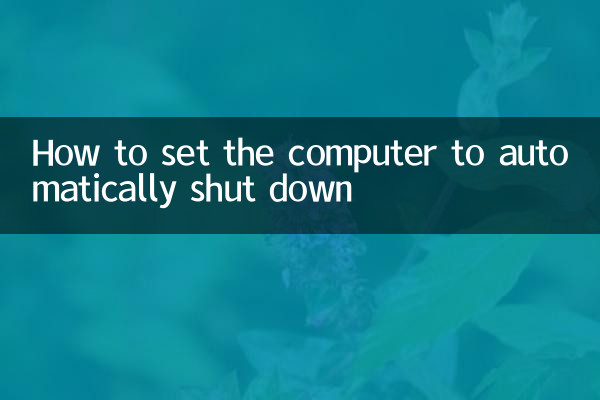
سیستم ویندوز چندین روش برای تنظیم خاموش شدن خودکار ارائه می دهد. دو روش متداول زیر هستند:
1. از خط فرمان (CMD) استفاده کنید
یک خط فرمان باز کنید و دستور زیر را وارد کنید:
خاموش شدن -s -t 3600
در-sنشان دهنده خاموش شدن،-t 3600اجرای پس از 3600 ثانیه (1 ساعت) را نشان می دهد. زمان را می توان با توجه به نیاز تنظیم کرد.
2. از Task Scheduler استفاده کنید
مراحل به شرح زیر است:
1. "Task Scheduler" را باز کنید.
2. ایجاد وظایف اساسی.
3. زمان و عمل ماشه را تنظیم کنید ("راه اندازی برنامه" را انتخاب کنید و وارد کنیدshutdown.exe -s)
4. تنظیمات را کامل کنید.
2. تنظیمات سیستم مک برای خاموش شدن خودکار
کاربران مک می توانند با دنبال کردن مراحل زیر، خاموش شدن خودکار را تنظیم کنند:
1. "System Preferences" → "Energy Saving" را باز کنید.
2. روی "زمان بندی" کلیک کنید.
3. "Shutdown" را علامت بزنید و زمان را تنظیم کنید.
4. برای ذخیره تایید کنید.
3. موضوعات داغ در اینترنت در 10 روز گذشته
موضوعات زیر موضوعات داغ و مطالب داغی است که در 10 روز گذشته در سراسر اینترنت بحث شده است:
| موضوعات داغ | شاخص گرما | محتوای بحث اصلی |
|---|---|---|
| پیشرفت های جدید در فناوری هوش مصنوعی | 9.5 | OpenAI مدل جدیدی را منتشر می کند و بحث های داغ را در صنعت به راه می اندازد |
| مقدماتی جام جهانی | 9.2 | تجزیه و تحلیل عملکرد و پیش بینی های واجد شرایط تیم های کشورهای مختلف |
| جشنواره خرید دوبل یازده | 8.8 | مقایسه فعالیتهای تبلیغاتی پلتفرمهای بزرگ تجارت الکترونیک |
| نشست تغییرات آب و هوا | 8.5 | بحث در مورد سیاست جهانی آب و هوا و اهداف کاهش انتشار |
| توسعه Metaverse | 8.3 | پیشرفت و چالشهای چیدمان غولهای فناوری از فراجهان |
4. اقدامات احتیاطی برای خاموش شدن خودکار
1.صرفه جویی در کار: حتما قبل از خاموش شدن خودکار همه فایل ها را ذخیره کنید تا از دست رفتن داده ها جلوگیری شود.
2.لغو خاموش شدن: در صورت نیاز به لغو طرح، آن را در CMD وارد کنیدخاموش شدن -aهمین است.
3.مسئله مجوزها: برخی از سیستم ها ممکن است برای اجرای دستور shutdown به حقوق مدیر نیاز داشته باشند.
5. سایر مهارت های عملی
علاوه بر خاموش شدن خودکار، میتوانید از طریق روشهای مشابه، راهاندازی مجدد، خواب یا خواب زمستانی برنامهریزیشده را نیز تنظیم کنید. به عنوان مثال:
-خاموش شدن -r -t 1800(بعد از 30 دقیقه راه اندازی مجدد)؛
-rundll32.exe powrprof.dll، SetSuspendState Sleep(ورود به حالت خواب).
خلاصه کنید
تنظیم کردن رایانه برای خاموش شدن خودکار یک عملکرد عملی است که میتوان آن را از طریق عملیات ساده، چه سیستم ویندوز یا مک، به دست آورد. استفاده صحیح از این ویژگی می تواند باعث بهبود راندمان کار و صرفه جویی در مصرف انرژی شود. امیدواریم راهنمایی در این مقاله به شما کمک کند تا به راحتی راه اندازی کنید!

جزئیات را بررسی کنید
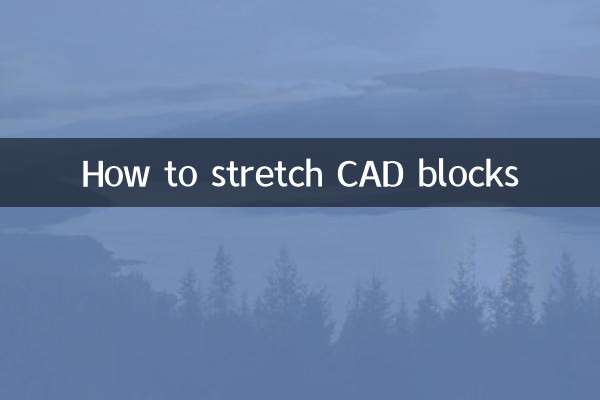
جزئیات را بررسی کنید